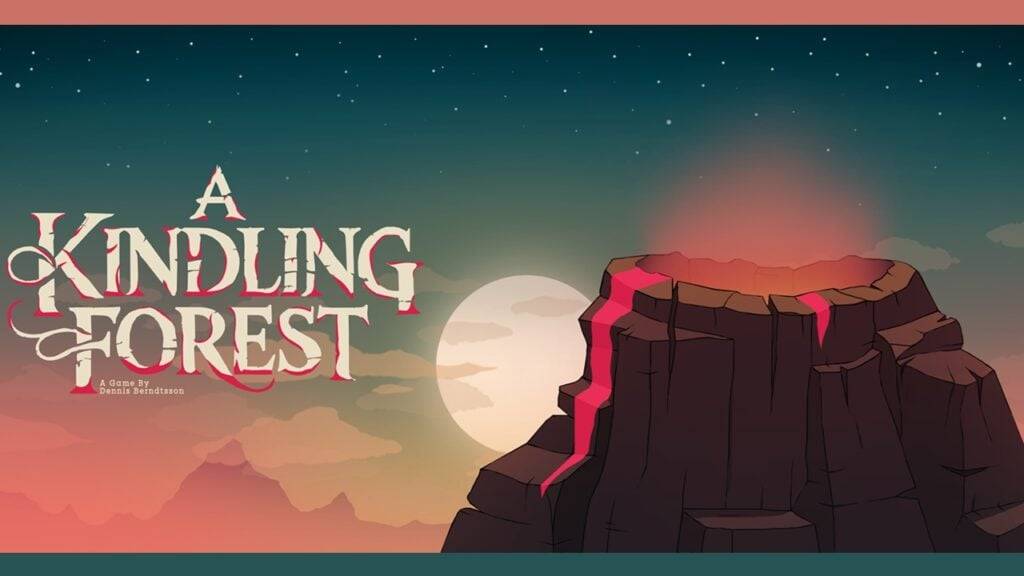Capcom ได้ออกคำแนะนำอย่างเป็นทางการสำหรับผู้เล่นพีซีของ Monster Hunter Wilds บน Steam หลังจากการเปิดตัวของเกมซึ่งได้รับการให้คะแนนผู้ใช้ 'ผสม' เนื่องจากปัญหาด้านประสิทธิภาพ นักพัฒนาเกมญี่ปุ่นแนะนำให้ผู้เล่นอัปเดตไดรเวอร์กราฟิกปิดใช้งานโหมดความเข้ากันได้และปรับการตั้งค่าเพื่อแก้ไขปัญหาเริ่มต้นใด ๆ
"ขอบคุณทุกท่านสำหรับความอดทนและการสนับสนุน!" Capcom แสดงผ่านทวีต
Monster Hunter Wilds List
Monster Hunter Wilds List
การทบทวน Steam 'ไม่แนะนำ' ที่โดดเด่นเน้นถึงปัญหาการเพิ่มประสิทธิภาพที่รุนแรงโดยระบุว่า "Monster Hunter Wilds มีการเพิ่มประสิทธิภาพที่เลวร้ายที่สุดที่ฉันเคยเห็น"
ผู้ตรวจสอบอธิบายอย่างละเอียดว่า "ฉันเข้าใจว่าเกมใหม่กำลังมีความต้องการมากขึ้นและผู้คนคาดว่าจะอัพเกรด แต่นี่เป็นเรื่องไร้สาระฉันรู้ว่านี่ไม่ใช่ตัวอย่างแรกของเกมใหม่ที่มีการแสดงที่ไม่ดีในการเปิดตัวเนื่องจากสิ่งเดียวกันนี้เกิดขึ้นกับโลก
การตรวจสอบเชิงลบอีกครั้งสะท้อนความรู้สึกเหล่านี้โดยสังเกตว่า "ประสิทธิภาพที่เลวร้ายอย่างแน่นอนสำหรับการดูเกมนั้นแย่กว่าเบต้า"
ในความพยายามที่จะช่วยเหลือผู้ใช้ Steam Capcom ได้เปิดตัวคู่มือ 'การแก้ไขปัญหาและปัญหาที่รู้จัก' พร้อมขั้นตอนต่อไปนี้เพื่อแก้ไขปัญหาที่อาจเกิดขึ้น:
Monster Hunter Wilds การแก้ไขปัญหาและคู่มือปัญหาที่รู้จัก
การแก้ไขปัญหา
หากเกมไม่ทำงานอย่างถูกต้องโปรดทำตามขั้นตอนเหล่านี้:
- ตรวจสอบให้แน่ใจว่าพีซีของคุณตรงตามข้อกำหนดของระบบขั้นต่ำสำหรับเกม
- อัปเดตไดรเวอร์วิดีโอ/กราฟิกของคุณ
- ตรวจสอบการอัปเดต Windows และติดตั้งโปรแกรมล่าสุดสำหรับระบบปฏิบัติการของคุณ
- หากปัญหายังคงมีอยู่ให้ทำการติดตั้งที่สะอาดของชุดไดรเวอร์วิดีโอ
- อัปเดต DirectX เป็นเวอร์ชันล่าสุด สำหรับคำแนะนำโดยละเอียดโปรดไปที่หน้าสนับสนุน Microsoft หรือ Microsoft Download Center
- เพิ่มโฟลเดอร์และไฟล์ของเกมลงในรายการข้อยกเว้น/การยกเว้นของโปรแกรมป้องกันไวรัสของคุณ เส้นทางเริ่มต้นรวมถึง:
- C: ไฟล์โปรแกรม (x86) steamsteamappscommonmonsterhunterwilds
- C: ไฟล์โปรแกรม (x86) steamsteamappscommonmonsterhunterwildsmonsterthunterwilds.exe
- เพิ่มโฟลเดอร์ Steam และไฟล์ไปยังรายการข้อยกเว้น/การยกเว้นของโปรแกรมป้องกันไวรัสของคุณ เส้นทางเริ่มต้นรวมถึง:
- C: ไฟล์โปรแกรม (x86) Steam
- C: ไฟล์โปรแกรม (x86) steamsteam.exe
- ให้สิทธิ์ผู้ดูแลระบบให้กับ Steam โดยคลิกขวาที่ Steam.exe และเลือก“ Run as Administrator”
- หากปัญหาดำเนินต่อไปให้เข้าสู่พีซีของคุณในโหมดผู้ดูแลระบบและเรียกใช้ monsterhunterwilds.exe
- ตรวจสอบไฟล์ของเกมบน Steam โดยทำตามขั้นตอนเหล่านี้:
- รีสตาร์ทคอมพิวเตอร์ของคุณและเปิดตัว Steam
- จากส่วน "ห้องสมุด" คลิกขวาในเกมและเลือก "คุณสมบัติ"
- เลือกแท็บ“ ไฟล์ที่ติดตั้ง” และคลิกปุ่ม“ ตรวจสอบความสมบูรณ์ของไฟล์เกม”
- อนุญาตให้ Steam ตรวจสอบไฟล์ของเกม กระบวนการนี้อาจใช้เวลาหลายนาที โปรดทราบว่าไฟล์หนึ่งไฟล์หรือมากกว่าอาจไม่สามารถตรวจสอบได้ แต่ไฟล์เหล่านี้เป็นไฟล์การกำหนดค่าท้องถิ่นที่ไม่ควรเปลี่ยน หากตรวจพบไฟล์ที่มีปัญหา Steam จะดาวน์โหลดและ/หรือแทนที่โดยอัตโนมัติ
- ปิดใช้งานโหมดความเข้ากันได้สำหรับ“ monsterhunterwilds.exe” หากเปิดใช้งาน:
- คลิกขวาที่“ monsterhunterwilds.exe” ในโฟลเดอร์ C: ไฟล์โปรแกรม (x86) Steamsteamappscommonmonmonmonmonsterhunterwilds
- ไปที่คุณสมบัติ
- เปิดแท็บความเข้ากันได้
- UNTICK“ เรียกใช้โปรแกรมนี้ในโหมดความเข้ากันได้สำหรับ:”
- หากปัญหายังคงมีอยู่ให้ปิดการใช้งานโหมดความเข้ากันได้สำหรับ“ Steam.exe” ที่อยู่ใน C: ไฟล์โปรแกรม (x86) Steam
- สำหรับรายละเอียดเพิ่มเติมและขั้นตอนเพิ่มเติมโปรดดูที่ Monster Hunter Hunter Wilds การแก้ไขปัญหาและปัญหาการรายงานปัญหาในหน้าชุมชน Steam
แม้จะมีความท้าทายด้านการแสดงเหล่านี้ Monster Hunter Wilds ก็ประสบความสำเร็จในการเปิดตัวที่น่าทึ่งโดยมีผู้เล่นเกือบ 1 ล้านคนพร้อมกันบน Steam เพื่อรักษาความปลอดภัยให้กับเกมที่เล่นได้มากที่สุด 10 เกมตลอดกาลบนแพลตฟอร์ม ความนิยมของเกมคาดว่าจะเติบโตต่อไปในช่วงสุดสัปดาห์
เพื่อยกระดับประสบการณ์ของคุณกับ Monster Hunter Wilds สำรวจไกด์เกี่ยวกับสิ่งที่เกมไม่ได้บอกคุณภาพรวมที่ครอบคลุมของอาวุธทั้ง 14 ประเภทคำแนะนำรายละเอียดที่อยู่ระหว่างดำเนินการคู่มือผู้เล่นหลายคนและคำแนะนำสำหรับการถ่ายโอนตัวละครของคุณจากเบต้าเปิด
รีวิวของ IGN ของ Monster Hunter Wilds ได้รับรางวัล 8/10 โดยระบุว่า "Monster Hunter Wilds ยังคงราบรื่นจากมุมที่หยาบกร้านของซีรีส์ในรูปแบบที่ชาญฉลาดทำให้การต่อสู้ที่สนุกสนานอย่างยิ่ง แต่ยังขาดความท้าทายที่แท้จริง"